トリガーに基づく体験を作成する
トリガー ベースの顧客体験により、顧客の行動にリアルタイムで対応できます。 体験は、店舗を訪れたり Wi-Fi に接続したりするなど、実際のやり取りに基づいてトリガーできます。 体験は、ショッピング Web サイトへのアクセスなどの仮想的な対話によってトリガーすることもできます。 体験のリアルタイム性により、顧客に即座に対応し、顧客の関心の表明を販売に変えることができます。
カート放棄者への通知のためのトリガー ベースの体験の作成
トリガー ベースの体験の機能を説明するために、個人用設定されたマルチ チャネルのトリガー ベースの体験を作成します。これを使用して、カートを放棄した見込み客を Web サイトに戻して購入を完了することができます。
前提条件
カスタム トリガーを作成する
- Web サイト チームと協力して、顧客のカート放棄および購入完了というアクションをカスタム トリガーとして取得します。 カスタム イベントの作成の詳細については、Customer Insights - Journeysのトリガーを参照してください。
- カート放棄 トリガーは、顧客が商品をカートに入れたが購入を完了しなかった場合に発生します。
- 購入完了 トリガーは、顧客が購入を完了したときに発生させる必要があります。
電子メール、テキスト、プッシュ通知を作成する
様々なチャネルで 3 つのタッチポイントを使用して、購入を完了するよう顧客に通知します:
- 初期メール アラーム: 顧客がカートを放棄すると、購入を完了するように通知するメールを送信します。
- 2 回目のテキスト アラーム : 最初のアラームの 1 日後にお客様が電子メールを開かなかった場合は、テキスト メッセージで顧客に連絡を試みます。
- 最終プッシュ通知 : 2 回目のアラームの 1 日後に顧客が購入を完了しなかった場合は、最後のプッシュ通知を送信します。
コンテンツが下書きの状態でも体験を構築することができます。 体験を公開して本番運用するには、コンテンツが送信の準備完了の状態になっている必要があります。
体験のスタートを設定する
トリガー ベースの体験を作成する場合、次のプロパティを指定して、顧客が体験を開始する方法を構成できます :
- 体験の種類を選択する: 顧客のアクションに応答するトリガーに基づく体験を作成するか、または特定の対象者に到達するセグメントに基づく体験を作成するかを選択できます。 ここではトリガーに基づく体験を作成します。
- トリガーの選択: これは顧客が体験を開始する際に実行するべきトリガーです。 ここでは、顧客がカート放棄をしたときに体験を開始させたいので、トリガーとしてカート放棄を選択します。
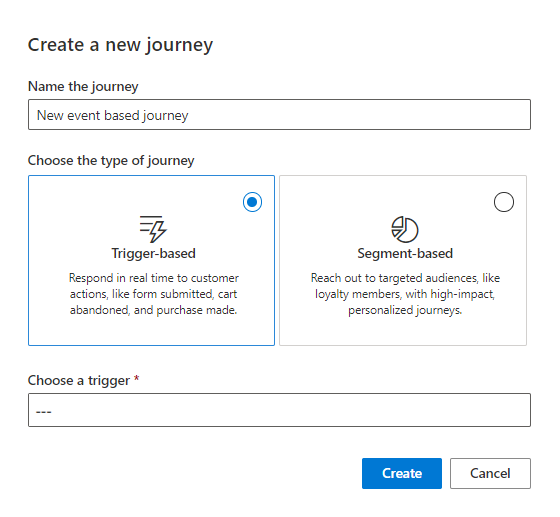
体験を開始するための追加の構成は、体験のタスク ペインで確認できます。 Customer Insights - Journeys 体験タイル参照を参照してください。
体験の条件を追加する
トリガーのコア エンティティ/テーブルや、それらの属性に直接関連するエンティティ/テーブルから、データ属性 (条件) を追加することで、さらにトリガーをパーソナライズできます。
属性を追加する際は、トリガーを選択してから +条件の追加 ボタンを選択します。 トリガーには最大 29 の属性を追加できます。 これによりカスタム トリガーを作成することなく、標準トリガーで高度にパーソナライズされた体験を作成できます。
廃棄されたカートの体験で、カートの値が $50 を超えた場合にのみリマインダーをトリガーする条件を追加しましょう。 そのためには、+ 条件を追加 を選択して次に、カート放棄トリガーから "カート合計" 属性を選択します。 最後に、演算子 ("> ") と値 ("50") を設定します。
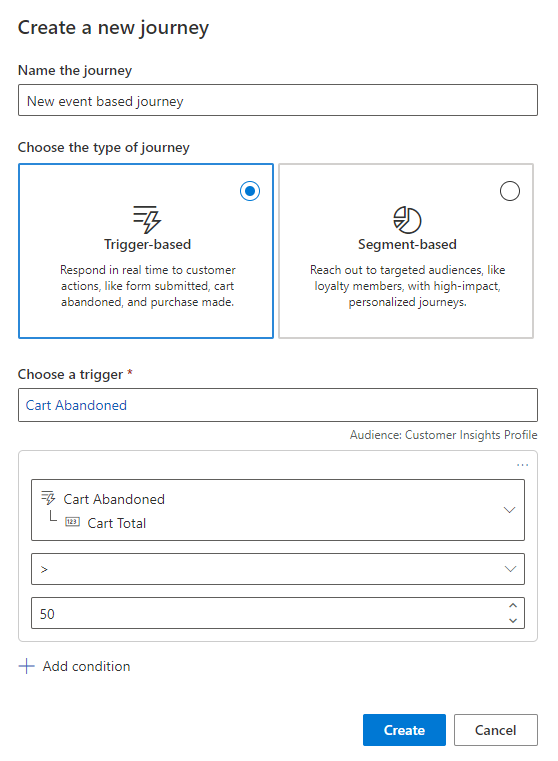
トリガーでネストされた属性に基づいて条件を追加する方法については、条件を使用してトリガーをパーソナライズする を参照してください。
体験の目標を設定する
この体験の目標は購入を促進することです。 ユーザーがこの目標を達成したときに、購入完了トリガーを使用して追跡やキャプチャを行うことができます。 この目標に必要な人数を 50% に設定すると、カートを放棄したお客様のうち、このジャーニーでターゲットとしている顧客の少なくとも 50% に購入を完了してもらいたいことを示すことができます。
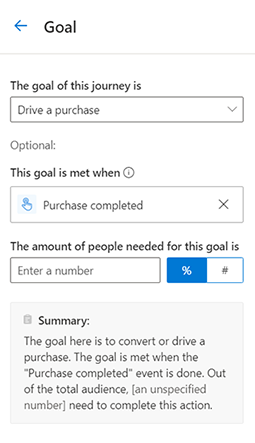
体験の終了を設定する
既定では、顧客はすべてのステップを完了したときに体験を離れます。 ただし、トリガーを使用して、追加の体験の終了を設定できます。 体験終了をトリガーに設定することで、トリガーを実行する顧客を体験から削除する簡単な方法が提供され、顧客が顧客体験から無関係なメッセージを受け取らないようにすることができます。 この体験では、顧客がまだ購入を完了していない場合にのみ、リマインダー メッセージを送信するようにします。 体験の終了を購入完了イベントに設定することで、顧客が購入を完了した時点で体験を終了し、アラーム メッセージを受け取らないようにすることができます。
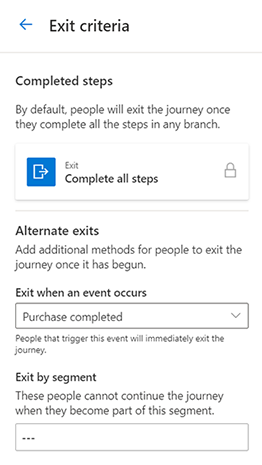
カート放棄のリマインダーを追加する
体験キャンバスのプラス記号 (+) を使用して、カート放棄のリマインダーを体験に追加します。
- メールを送信する : 送信する初期メール アラームを選択します。 送信先フィールドでは、メールを送信したい電子メール アドレスを含む属性を選択します。
- if/then 分岐の追加: ここから分岐フィールドでは、以前のメール (初期メール アラーム) を選択します。 電子メールの開封トリガーを待機するようリマインダー設定をします。 制限時間を 1 日に設定します。 この if/then 分岐は、顧客が初期メール アラームのメールを送信後 1 日以内に開封したかどうかを確認します。 顧客が 1 日以内に電子メールを開くと、すぐにはいの場合の分岐に移動します。 電子メールが送信されてから 1 日経っても開封されていない場合は、いいえの場合の分岐に移動します。
- テキスト メッセージの送信: いいえの場合の分岐では、2 番目のテキスト リマインダーを送信することができます。 送信先フィールドでは、テキスト メッセージを送信したい電話番号を含む属性を選択します。 このテキスト メッセージは、顧客が 1 日以内に最初の電子メール メッセージを開かなかった場合にのみ送信されます。 If/then 分岐にはすでに 1 日の時間制限があるため、テキスト メッセージは電子メールの送信の 1 日後に送信されます。
- 待機を追加 : 待機を追加し、設定された時間を選択します。 期間を 1 日に設定します。 これにより、顧客はテキスト メッセージの送信後、1 日待ってから次のステップに進むことができます。
- プッシュ通知を送信する : 最後のステップとして、最終プッシュ通知のリマインダーを送信します。

体験の公開
体験キャンバスにすべてのステップを追加すると、体験をライブに移行し実際の顧客にメッセージを送る準備が整います。 体験を公開する前に、関連するすべてのコンテンツ (電子メール、テキスト メッセージ、プッシュ通知) が送信の準備完了の状態になっていることを確認してください。 トリガーもすべて公開し、コードを統合する必要があります。 公開後に体験を変更することはできないため、公開前に体験のすべてのステップが正確に希望どおりであることを確認するようお勧めします。
体験が公開されて運用開始されると、体験の分析ページからパフォーマンスを確認することができます。